
Atrast Thomson televizoram aizstājēju tālvadības pulti var būt sarežģīti, īpaši, ja mazi bērni to bieži sabojā. Tā vietā, lai iegādātos jaunu tālvadības pulti, varat izmantot tālvadības programmas, lai bez maksas vadītu Thomson TV funkcijas. Tā kā Thomson televizori darbojas dažādās platformās, attālās lietotnes, kuras varat izmantot, būs atkarīgas no konkrētā modeļa. Šajā rokasgrāmatā ir izklāstītas vienkāršas darbības, kas jāveic, lai instalētu un izmantotu attālinātās lietotnes, kas paredzētas Thomson televizoriem.
Pārvaldiet savu Thomson Fire TV, izmantojot lietotni Amazon Fire TV
Vispirms pārliecinieties, vai jūsu Thomson televizors ir savienots ar WiFi. Tāpat pievienojiet viedtālruni tam pašam WiFi tīklam, ļaujot lietotnei efektīvi sazināties ar jūsu Thomson Fire TV.
1. Atveriet viedtālruņa lietotņu veikalu un lejupielādējiet lietotni Amazon Fire TV .
2. Atveriet lietotni Amazon Fire TV un piekrītiet lietotnes noteikumiem un politikām .
3. Jūsu Thomson TV nosaukums tiks parādīts lietotnes sākuma ekrānā.
4. Izvēlieties savu Thomson Fire TV nosaukumu, un jūsu Fire TV ekrānā tiks parādīts kods.
5. Ievadiet kodu Fire TV lietotnē, lai savienotu to pārī ar savu Thomson TV.
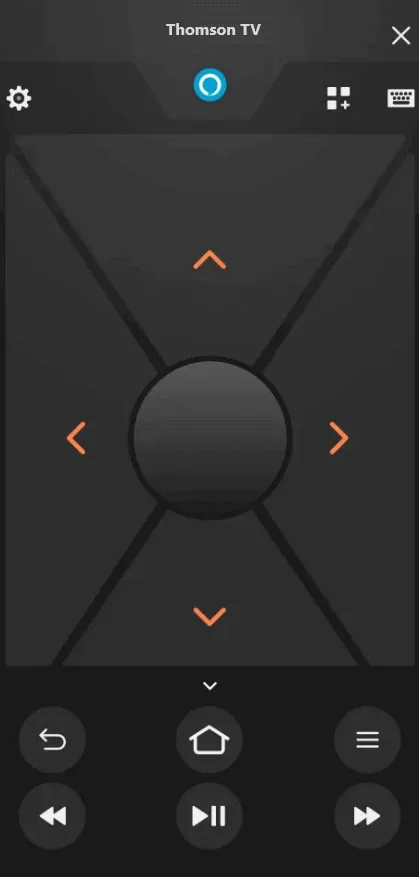
Ja savienojums ir veiksmīgs, lietotnes attālais izkārtojums būs gatavs lietošanai. Jūs redzēsit ikonas Sākums , Barošana , Skaļums un citas. Nospiediet jebkuru no šīm ikonām, un jūsu Thomson Fire TV reaģēs uz jūsu komandām.
Kontrolējiet savu Thomson Android vai Google TV, izmantojot Google TV lietotni
Pirms sākat, pārliecinieties, vai viedtālrunis un Thomson TV ir savienoti ar vienu un to pašu WiFi tīklu.
1. Lejupielādējiet Google TV lietotni savā iPhone tālrunī. Daudzās Android ierīcēs ir iepriekš instalēta lietotne. Pārbaudiet savu lietotņu veikalu, lai pārliecinātos, ka lietotnes versija ir atjaunināta.
2. Palaidiet lietojumprogrammu Google TV un piešķiriet tai nepieciešamās atļaujas.
3. Sākuma ekrānā pieskarieties ikonai Remote vai Connect .
4. Ļaujiet lietotnei atrast pieejamās ierīces, piešķirot nepieciešamās atļaujas.
5. Sarakstā izvēlieties savu Thomson TV . Thomson TV ekrānā tiks parādīts kods.
6. Ievadiet kodu Google TV lietotnē un noklikšķiniet uz pogas Savienot pārī .
7. Lietojumprogrammas galvenajā lapā nospiediet tālvadības pults ikonu, lai piekļūtu D-pad vai vilkšanas paliktņa vadībai. Tagad varat vadīt savu Thomson Android vai Google TV.
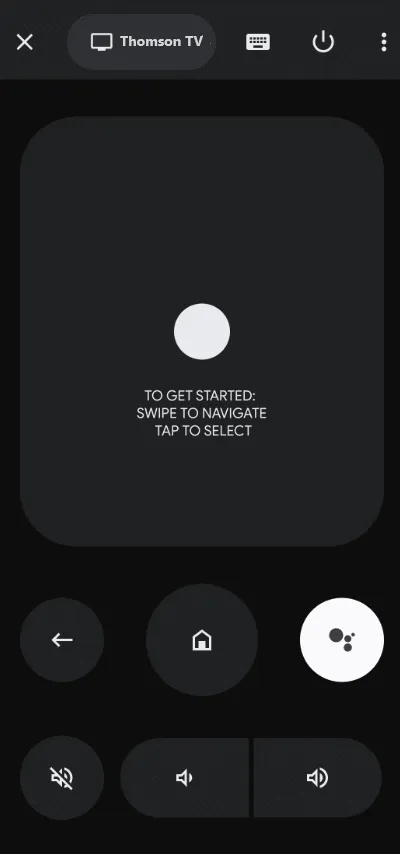
IR Remote App izmantošana vecākiem Thomson televizoriem
Ja jums ir vecāks Thomson LED televizors, kas neatbalsta WiFi, iepriekš minētās lietotnes nebūs piemērojamas. Šādā gadījumā savā Android tālrunī varat izmantot infrasarkano staru tālvadības lietotni, ja tajā ir iebūvēts infrasarkano staru pārraidītājs . Ja tā, lejupielādējiet kādu no šīm lietotnēm:
Atveriet IR tālvadības lietojumprogrammu un atlasiet tālvadības pulti, kas atgādina jūsu Thomson TV tālvadības pulti. Pavērsiet tālruni pret televizoru un nospiediet barošanas ikonu . Ja jūsu Thomson televizors izslēdzas, tālvadības savienošana pārī bija veiksmīga. Pēc tam varat ieslēgt savu Thomson televizoru un vadīt tā funkcijas, izmantojot citas lietotnē pieejamās tālvadības ikonas.




Atbildēt